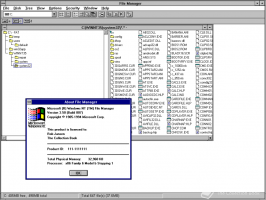Aggiungi il pulsante Mostra desktop accanto a Start in Windows 10
Nelle versioni di Windows precedenti a Windows 7, c'era un pulsante che riduceva a icona tutte le finestre aperte e mostrava il desktop. In Windows 10, non esiste tale pulsante. Invece, per ridurre a icona tutte le finestre aperte e mostrare il desktop, devi spostare il puntatore del mouse su bordo destro della barra delle applicazioni (o il bordo inferiore se la barra delle applicazioni è verticale) e fare clic su un piccolo invisibile pulsante. In questo articolo, vorrei condividere come puoi aggiungere il classico pulsante Mostra desktop accanto a Start in Windows 10.
Ecco cosa dovresti fare:
- Crea un nuovo collegamento facendo clic con il pulsante destro del mouse su un'area vuota del desktop -> Nuovo -> Collegamento. Usa il seguente comando come destinazione:
shell explorer.exe{3080F90D-D7AD-11D9-BD98-0000947B0257}Guarda lo screenshot seguente:
- Assegna un nome al collegamento come "Mostra desktop":
- Nelle proprietà del collegamento, imposta la sua icona da C:\Windows\Explorer.exe:
- Infine, fai clic con il pulsante destro del mouse sul collegamento che hai creato e seleziona "Aggiungi alla barra delle applicazioni" dal menu di scelta rapida:
Fatto ciò, puoi rimuovere il collegamento che hai creato e trascinare l'elemento appuntato accanto al pulsante Start. Ora puoi utilizzare l'icona appuntata per ridurre a icona tutte le finestre aperte.
Questo è tutto.